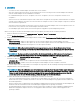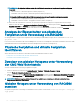Users Guide
Weitere Informationen über RACADM-Befehle nden Sie im Chassis Management Controller for PowerEdge VRTX RACADM Command
Line Reference Guide (RACADM-Befehlszeilen-Referenzhandbuch für Chassis Management Controller für PowerEdge VRTX).
Wiederherstellung von physischen Festplatten
So stellen Sie physische Festplatten wieder her:
1 Gehen Sie in der CMC-Webschnittstelle zu Gehäuseübersicht > Speicher > Physische Festplatten > Setup.
2 Wählen Sie auf der Seite Setup unter Physische Festplatten wiederherstellen die physische Festplatte aus, die wiederhergestellt
werden muss, und wählen Sie aus dem Drop-Down-Menü die Option Laufwerk neu erstellen Neuerstellung abbrechen oder Online
erzwingen aus. Klicken Sie abschließend auf Anwenden.
Eigenschaften von virtuellen Festplatten unter
Verwendung der CMC-Webschnittstelle anzeigen
Stellen Sie sicher, dass die virtuellen Festplatten erstellt wurden.
So zeigen Sie die Eigenschaften virtueller Festplatten an:
1 Klicken Sie im linken Fensterbereich auf Gehäuseübersicht > Speicher > Virtuelle Festplatten > Eigenschaften.
2 Auf der Seite Eigenschaften, im Abschnitt Virtuelle Festplatten klicken Sie auf das . Sie können auch die folgenden Filter
verwenden, um spezische Eigenschaften virtueller Festplatten anzuzeigen:
• Wählen Sie im Abschnitt Grundlegender Filter für virtuelle Festplatten aus dem Drop-Down-Menü Controller den
Controllernamen und klicken Sie dann auf Anwenden.
• Klicken Sie auf Erweiterter Filter, wählen Sie die Werte für verschiedene Attribute und klicken Sie dann auf Anwenden.
Anzeigen der Eigenschaften von virtuellen Festplatten
unter Verwendung von RACADM
Um die Eigenschaften von virtuellen Festplatten unter Verwendung von RACADM anzuzeigen, führen Sie den Befehl racadm raid get
vdisks -o aus.
Weitere Informationen nden Sie im Chassis Management Controller for PowerEdge VRTX RACADM Command Line Reference Guide
(RACADM-Befehlszeilen-Referenzhandbuch für Chassis Management Controller für PowerEdge VRTX).
Erstellung von virtuellen Festplatten unter
Verwendung der CMC-Webschnittstelle
Standardmäßig erstellt CMC virtuelle Festplatten, ohne diese zu initialisieren. Sie können jedoch die Option der schnellen Initialisierung für
virtuelle Festplatten auswählen, die ohne Initialisierung erstellt werden. Durch den Vorgang der schnellen Initialisierung werden die ersten
und letzten 8 MB der virtuellen Festplatte entfernt und somit alle Boot-Records oder Partitionsdaten gelöscht. Sie müssen über die Rechte
eines Gehäusekongurations-Administrators verfügen, um die schnelle Initialisierung durchzuführen.
Achten Sie darauf, dass die physische Festplatte im Gehäuse installiert ist.
ANMERKUNG
: Das Löschen einer virtuellen Festplatte entfernt die virtuelle Festplatte aus der Konguration des Controllers.
So erstellen Sie eine virtuelle Festplatte:
1 Klicken Sie im linken Fensterbereich auf Gehäuseübersicht > Speicher > Virtuelle Festplatten > Erstellen.
2 Wählen Sie auf der Seite Virtuelle Festplatte erstellen im Abschnitt RAID-Stufe die gewünschte RAID-Stufe aus.
3 Wählen Sie im Abschnitt Physische Festplatten auswählen die Anzahl der physischen Festplattenlaufwerke aus, die auf der
gewählten RAID-Stufe basieren.
4 Geben Sie im Abschnitt Einstellungen kongurieren die entsprechenden Daten ein, wählen Sie die Optionen Initialisieren und
Virtuelle Festplatte verschlüsseln aus, und klicken Sie dann auf Virtuelle Festplatte erstellen.
Verwaltung von Gehäusespeichern
219